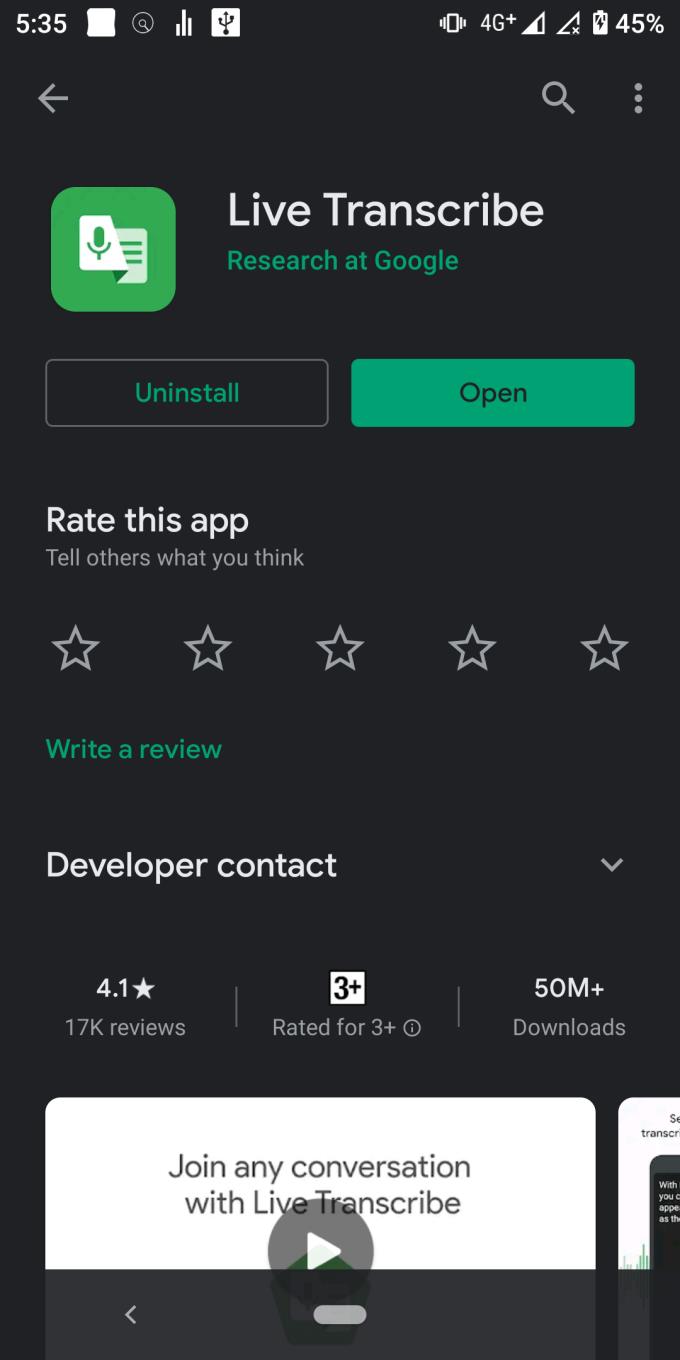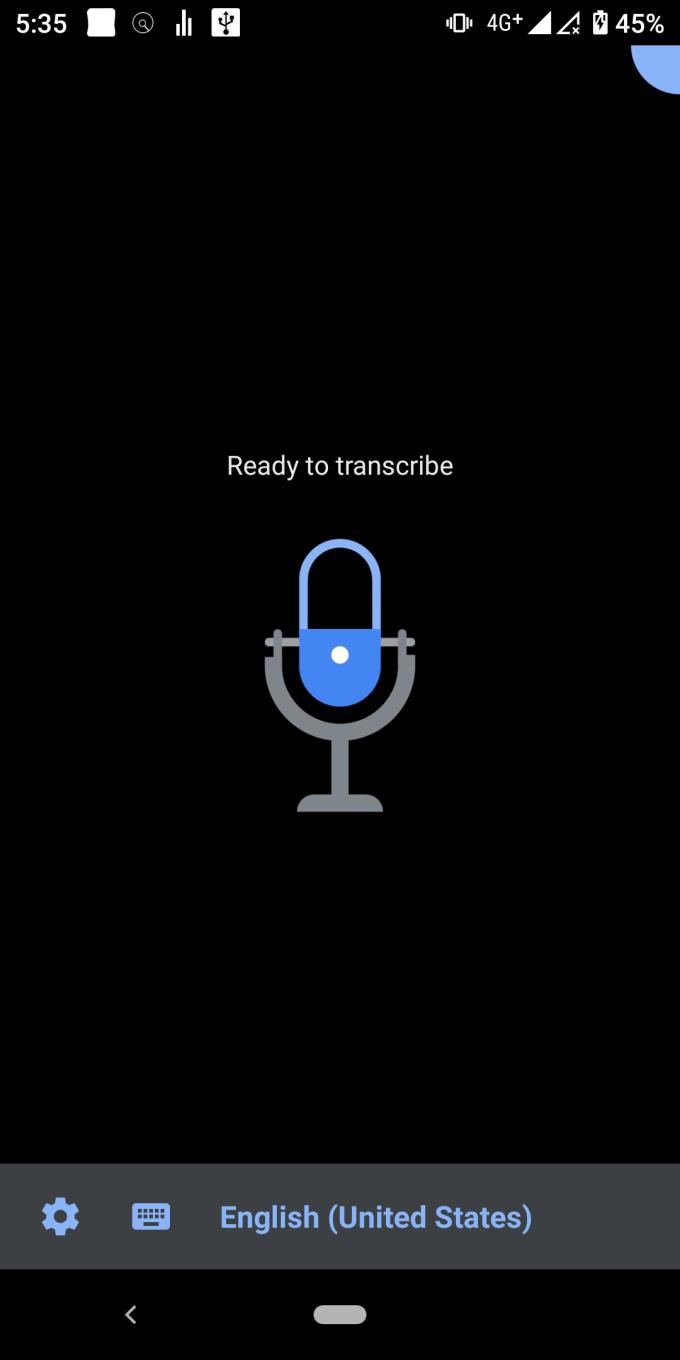At prøve at tage noter under et opkald kan være stressende, og det kan tage dit sind væk fra samtalen. Men hvad nu hvis sedlerne blev taget for dig? Der er tidspunkter, hvor det er utrolig nyttigt at have en registrering af et vigtigt telefonopkald. Det er her, Live Caption kan komme til nytte.
Live billedtekst
Udviklet af Google, Live Caption er en applikation, der kan undertekster alt, der har lyd. Hovedformålet er at give folk lettere adgang til videoer eller lydindhold ved at transskribere lyden til tekst, som brugeren nemt kan læse.
Selvom det bestemt er nyttigt for forretningsmænd, der ønsker at maksimere deres arbejdseffektivitet, er det en absolut livredder for mennesker med handicap. Mennesker med hørehæmning kan nemt få adgang til så meget indhold. Folk på overfyldte steder kan forbruge deres lyd- eller videoinformation uden at forstyrre andre med den høje lydstyrke.
En særlig brug for Live Caption er at transskribere telefonopkald. Med Live Caption går du ikke glip af et opkald med den vigtige person midt i en fyldt hal, hvor du også har glemt at medbringe din høretelefon. Eller forvandl opkaldet til en tekst, der senere skal undersøges nærmere.
Aktiverer Live Caption
Sådan aktiverer du Live Caption:
Åbn Indstillinger
Naviger til tilgængelighed
Find "Live Caption", og tryk på den
Tryk på Slå Live Caption til
Aktiver Live Caption i lydstyrkekontrol (valgfrit)
Hvis du aktiverer muligheden på trin 5, kan du se en lille boks under lydstyrkejusteringen, når du øger eller sænker telefonens lydstyrke. Det er en genvej til at aktivere eller deaktivere live undertekst.
Når det er aktiveret, vil Live Caption oprette en lille tekstboks, når du starter et telefonopkald. Den vil automatisk vise tekstpersonen af, hvad den anden person siger under opkaldet. Du kan flytte billedtekstboksen ved at trykke og trække den.
Under opkald vil Live Caption meddele begge parter, at opkaldet bliver transskriberet. Du bør ikke bruge Live Caption til et gruppeopkald, fordi Live Caption ikke kan transskribere, når folk taler over andre mennesker.
Alternativer til Live Caption: Live Transskribering
Hvor kraftfuld og fantastisk Live Caption er, vil dit hjerte synke, når du indser, at Live Caption kun er tilgængelig for Pixel-telefoner. Google arbejder i øjeblikket på at aktivere Live Caption for andre enheder. Det kommer sandsynligvis med Android 11-opdateringen.
I øjeblikket er det bedste alternativ til Live Caption Live Transskribering. En applikation også udviklet af Google i kombination med Gallaudet University.
Live Transskribering er en meget mere generel tilgang til transskribering. Live Transskribering bruger telefonens mikrofon som primær input. I mellemtiden er Live Caption skræddersyet specifikt til lydressourcer, der fanger lyden direkte fra mediet og transskriberer den. Det betyder, at du også kan transskribere videoer, men du skal afspille det på højttaleren, så din mikrofon kan høre det.
Aktivering af livetransskribering
Sådan aktiverer du livetransskribering:
Download appen fra Play Butik
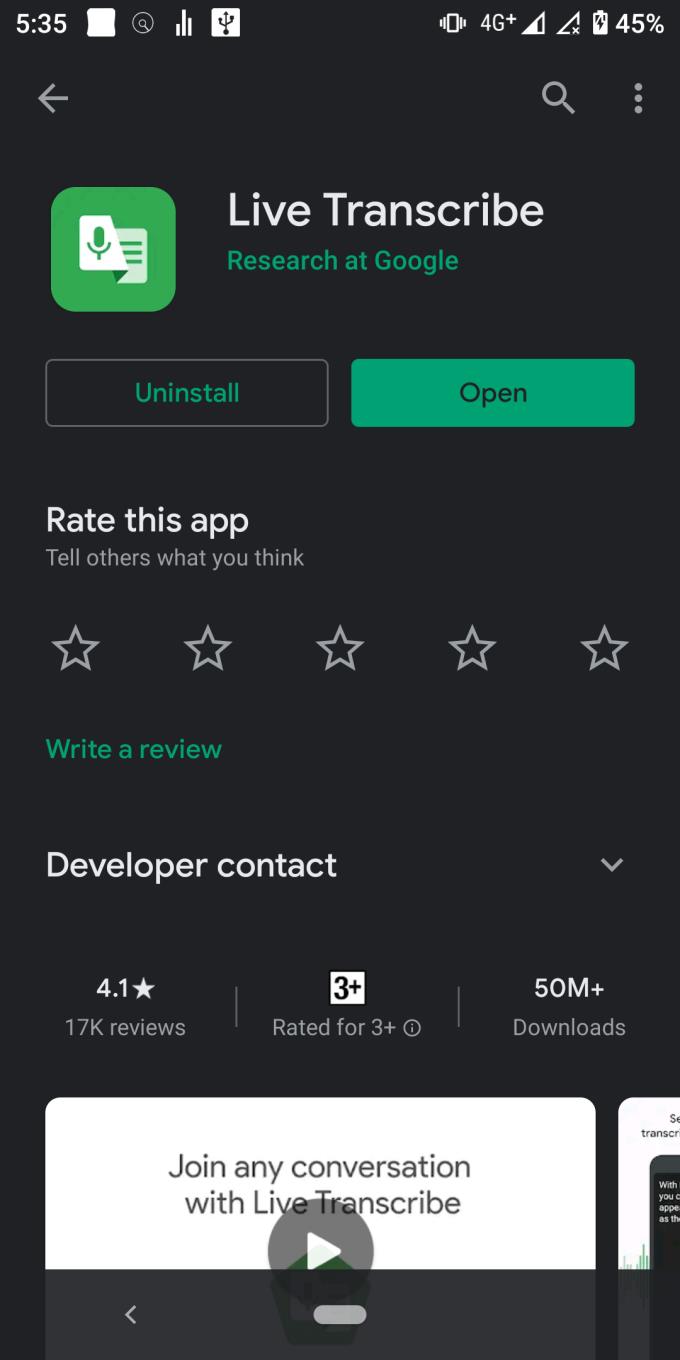
Åbn appen
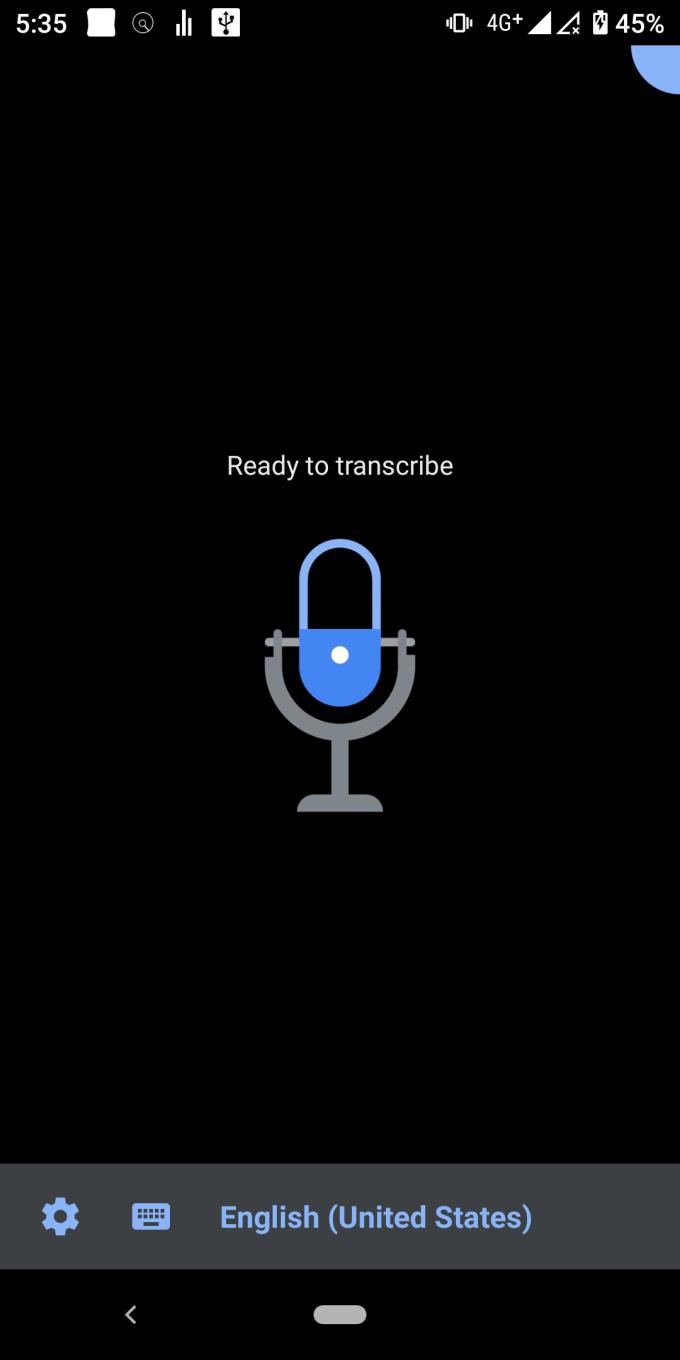
Start opkaldet
Derefter skal appen automatisk generere tekst baseret på, hvad din mikrofon hører. Sørg for, at lydstyrken er høj nok, så stemmen fra de personer, du ringer til, transskriberes af appen.
Da Live Transscribe bruger en mikrofon til at opfange lyd, er det en klog idé at investere i en bedre mikrofon, hvis du planlægger at bruge den regelmæssigt. Men hvis du bare prøver ting, burde din telefons mikrofon være god nok. Stemmeklarhed spiller også en rolle i transskriberingsnøjagtigheden. En høj baggrundslyd afspillet over en tale vil få transskriberen til at opfange falske positiver, hvilket reducerer transskriberingsnøjagtigheden.
Live Transcribe-appen tilbyder dog ikke minimalistisk tekstboks til at læse, som Live Caption gør. Du skal sætte Live Transskribering i forgrunden for aktivt at transskribere ting. Det betyder, at du ikke kan se videoer og transskribere den på samme tid, du skal sætte videoen i baggrunden og sætte Live Transskribering i forgrunden.
Aktivering af genvej til direkte transskribering
Live Caption bruger lydstyrkeknappen til at få adgang til Live Caption-tilstanden. Du kan gøre det samme med Live Transskribering, omend på en anden placering på din telefon.
Sådan aktiverer du genvejen til direkte transskribering
Åbn indstillinger
Naviger til tilgængelighed
Tryk på Live Transskribering
Tryk på "Brug tjeneste"
Tillad tilladelserne
Du vil se et lille menneskeligt ikon på din navigationslinje, ligesom billedet nedenfor.

Når du trykker på den, åbnes Live Transskribering, hvilket giver dig mulighed for øjeblikkeligt at transskribere ting, mens du er på farten. Det er en nyttig funktion at have.
Afsluttende tanker
Teknologiske fremskridt inden for softwareudvikling sejrer igen. Live Caption er en app, der bruges til at transskribere ting, så folk kan få bedre adgang til oplysningerne. Desværre findes Live Caption kun i Google Pixel-telefoner. Live Transskribering er et godt alternativ til Live Caption. Det tilbyder en mikrofonbaseret transskriberingsproces. Selvom det generelt er mere alsidigt, er det lukket af mikrofonens kvalitet og lydkildens lydstyrke.